

By バーノン・ロデリック, Last updated: September 1, 2022
どんな種類のエラーでも、冗談なことではありません。それらに関する情報がわずかであり、根本的な問題について少ししか知ることができないため、エラーメッセージを解決するのが非常に難しいです。
「読み込み中にエラーが発生したため、iTunesはiPhoneを復元できませんでした。」エラーもその一例です。この記事では、この悪名高いエラーメッセージを修正するさまざまな方法を示します。
パート1:「iPhoneの読み取り中にエラーが発生したため、iTunesはiPhoneを復元できませんでした」エラーパート2:専用ソフトウェアでエラーを修正するパート3:他の方法でエラーを修正するパート4:まとめ
「iPhoneの読み書き中にエラーが発生したため、iTunesはiPhoneを復元できませんでした」エラーが出てくる理由がいくつかあります。
これは主に、ユーザーがデバイスのロックを解除するか、一部のセキュリティアプリを無効にするのを忘れたときに発生します。 実際にiPhoneを復元するつもりがなかったのに、突然このエラーが出て不満を言う人もいます。
それでも、このエラーは非常に異なります。 簡単なステップで解決できるものもあれば、極端な対策が必要となる場合もあります。 確かなことの一つは、それを徹底的に修正したいことでしょう。それでは、最初の最も効果的な方法から始めましょう。
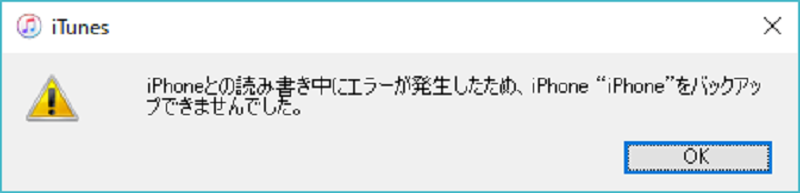
すべての問題には独自の解決策があります。ただし、共通することの一つは、問題の解決に特化したツールが存在することです。このエラーに対しても同じです。
「読み込み中にエラーが発生したため、iTunesはiPhoneを復元できませんでした。」エラーは、サードパーティのツールで解決できます。ここでは、 FoneDogiOSデータバックアップ&復元ツールをおススメします。
iOSデータのバックアップと復元 ワンクリックでiOSデバイス全体をコンピュータにバックアップします。 バックアップからデバイスへのアイテムのプレビューと復元を許可します。 バックアップからコンピュータにエクスポートしたいものをエクスポートします。 復元中のデバイスでのデータ損失はありません。 iPhoneの復元はデータを上書きしません 無料ダウンロード 無料ダウンロード
このツールは、iPhoneを含んでiOSデバイスのバックアップを作成できます。また、これらのバックアップから復元する機能を備えているため、最適なツールになります。
FoneDogiOSデータバックアップ&復元ツールを使用する手順は次のとおりです。
ケーブルを使用してiPhoneをコンピュータに接続します。FoneDog iOSツールキットを開き、メインページで「iOSデータのバックアップと復元」を選択します。
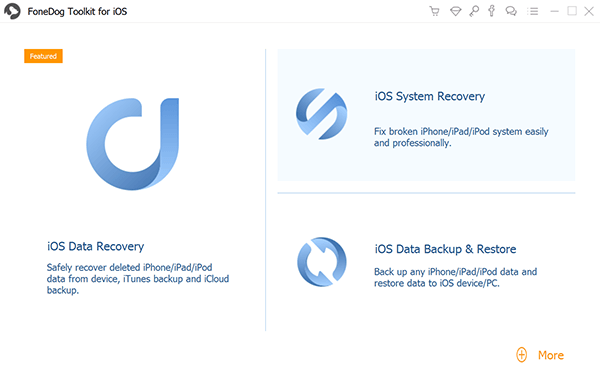
次は「iOSデータバックアップとiOSデータの復元」のオプションがあります。 単に「iOSデータの復元」を選択します。次に、使用するバックアップファイルを選択します。最新のバックアップ日付とバックアップサイズによって区別することができるはずです。それを選択したら、「今すぐ表示」をクリックします。

バックアップを選択すると、自動的にスキャンされます。 スキャンが終了したら、復元に含める適切なファイルを選択した後、 「デバイスに復元する」をクリックします。

「読み込み中にエラーが発生したため、iTunesはiPhoneを復元できませんでした。」エラーは、実際に修正することになるではありません。
場合によっては、別の方法を使用する方が良いこともあります。 ただし、iPhoneの復元にiTunesを使用する場合は、根本的な問題を修正する必要があります。
エラー二対しても、最も簡単な方法を試してもいいです。
では、 iPhoneの再起動から始めます。何度もやったことがあるので、これは非常に簡単です。 それが終わったら、コンピュータも再起動してください。
それはおそらく問題を修正する最も簡単な方法です。 実は、ガジェットを再起動することは、軽微な問題の解決に役に立つことがよく知られています。 したがって、エラーがそれほど深刻ではない場合、これで十分です。
デバイスの再起動に似た別のクイックフィックスは、パスコードまたはiPhoneのロックを無効にすることです。 これは、デバイスをコンピューターに接続すると、検出されない可能性が高いか、接続されているデバイスがロックされている場合、一部の機能が正常に動作しない可能性があるためです。
そのため、「設定」から「セキュリティ」に移動してパスコードを無効にすることをお勧めします。これは一時的なものであり、「iTunesで読み取り中にエラーが発生したため、iPhoneを復元できませんでした。」エラーは解決されました。 それでも問題が解決しない場合は、これは最初に思ったより難しいことであると覚悟してください。
ユーザーがデバイスに復元プロセスを実行するのに十分なスペースがあると思っています。ただしそれは間違っているかもしれません。
iTunesは実際にはバックアップのコピーを作成する習慣があります。 つまり、 バックアップファイルからの復元に少なくとも二倍のスペースが必要です。
たとえば、バックアップファイルのサイズが2GBの場合、それを機能させるには4GB以上の空き容量が必要です。面倒に聞こえるが、仕方がありません。
要するに、 「iTunesでiPhoneの読み込み中エラーが発生した場合は、コンピュータの空き容量を増やす必要があります。それに、iPhoneでも空き容量を確保する必要があります。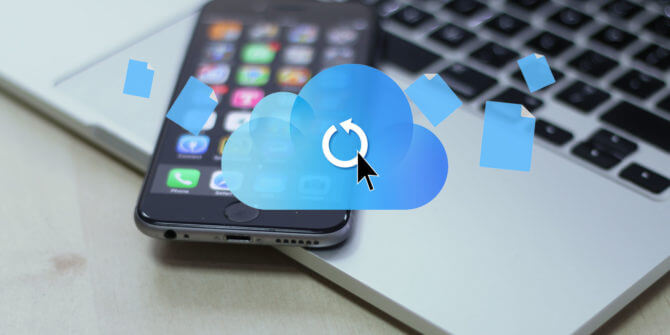
スペースを空けるというトピックに取り組んでいるので、バックアップの削除または移動について話します。 iTunesはバックアップを自動的に作成するが、これを無効にすることができます。ただし、作成されたバックアップはすでに存在しており、これらが巨大なスペースを占めることが想像できますよね。
したがって、「読み取り中にエラーが発生したため、iTunesはiPhoneを復元できませんでした」エラーを修正する場合は、バックアップを削除するか、少なくともどこかに移動することをお勧めします。
バックアップを削除する手順は次のとおりです。
バックアップを移動する手順は次です。
1.バックアップを右クリックして、「Finderに表示」を選択します。
2.バックアップフォルダーにリダイレクトされたら、このフォルダーをカットして外部ドライブに貼り付けます。
一部のユーザーにとって、バックアップを削除することに不安かもしれません。そのため、代わりにコピーした方が良いでしょう。
それでも、アーカイブからバックアップを削除すると、かなりの量のスペースを解放できるはずです。これにより、エラーを修正できるかもしれません。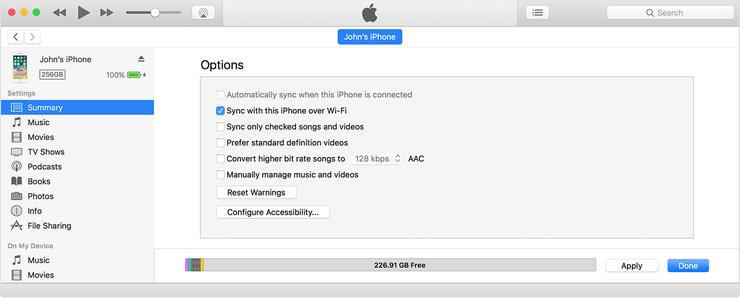
iTunesのバックアップを暗号化する機能を聞いたことがあるかもしれません。これは、iPhoneバックアップを暗号化する特徴があるからです。 バックアップを保護するために作成されましたが、それのアクセスも簡単になります。これにより、一部のユーザーは「読み取り中にエラーが発生したため、iTunesはiPhoneを復元できませんでした。」エラー二遭遇しました。
そのため、「iPhoneバックアップの暗号化」機能を無効にする必要があります。手順は次のとおりです。
これにより、バックアップへのアクセスプロセスがはるかに簡単になります。また、現在苦労しているエラーも修正できたはずです。
最後は、iTunesをインストールするか、少なくとも最新バージョンにアップデートすることが含まれます。これは、「読み込み中にエラーが発生したため、iTunesはiPhoneを復元できませんでした」エラーの修正に非常に役立つことです。
すでにご存じかもしれませんが、アプリのファームウェアを更新すると、アプリが現在直面している問題を解決できます。 そのため、iTunesを最新バージョンに更新することを試せばいいです。
iTunesの最新バージョンのインストール/更新を行う方法は次のとおりです。
アプリを更新することで、以前にあった問題は根絶されます。もちろん、「読み込み中にエラーが発生したため、iTunesはiPhoneを復元できませんでした。」このエラーも。
iPhoneデバイスで起こり得ることがたくさんあります。そのため、今すぐ復元しようとするのは当然のことです。ただし、デバイスとそれに含まれるファイルを危険にさらすエラーが発生したようです。
「iTunesで読み取り中にエラーが発生したため、iPhoneを復元できませんでした。」エラーとその修正する方法を紹介していますが、油断するとこの問題に再び直面する必要かもしれません。
iOSデータのバックアップと復元 ワンクリックでiOSデバイス全体をコンピュータにバックアップします。 バックアップからデバイスへのアイテムのプレビューと復元を許可します。 バックアップからコンピュータにエクスポートしたいものをエクスポートします。 復元中のデバイスでのデータ損失はありません。 iPhoneの復元はデータを上書きしません 無料ダウンロード 無料ダウンロード
コメント
コメント
/
面白いDULL
/
SIMPLE難しい
ありがとうございました! ここにあなたの選択があります:
Excellent
評価: 4.5 / 5 (に基づく 104 評価数)